MetaDefender™ البرنامج المساعد تيم سيتي
قم بحماية سمعتك عن طريق التحقق من إصدارات TeamCity الخاصة بك بحثا عن البرامج الضارة وتنبيهات مكافحة الفيروسات الإيجابية الكاذبة قبل إصدارها للجمهور. مع MetaDefender المكون الإضافي يمكنك فحص جهازك بسرعة باستخدام 30+ محركات رائدة لمكافحة البرامج الضارة ، ليس فقط لاكتشاف البرامج الضارة المحتملة ، ولكن أيضا لتنبيهك إذا كانت أي محركات مكافحة فيروسات تقوم بوضع علامة غير صحيحة على برنامجك أو تطبيقك على أنه ضار ، مما قد يتسبب في ضرر لسمعتك.
تعليمات التنفيذ MetaDefender البرنامج المساعد تيم سيتي
اتبع الخطوات التالية لبدء استخدام OPSWAT MetaDefender البرنامج المساعد:
تثبيت البرنامج المساعد
لتثبيت المكون الإضافي ، في TeamCity ، انتقل إلى Server الإدارة > قائمة الإضافات. انقر فوق الزر "تحميل البرنامج المساعد Zip" واختر metadefender-البرنامج المساعد .zip ملف. الآن أعد تشغيل خدمة TeamCity. سترى 'OPSWAT MetaDefender' في قائمة المكونات الإضافية.
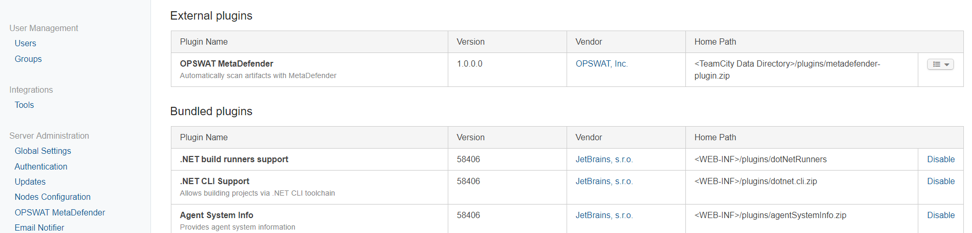
تكوين المكون الإضافي والإعدادات العامة
أولا ، يجب عليك تكوين ملف MetaDefender البرنامج المساعد. تحت Server الإدارة تذهب إلى 'OPSWAT MetaDefender'. تتوفر الخيارات التالية:
- Enter the MetaDefender URL. If you are using MetaDefender Cloud, enter https://api.metadefender.com/v4/file. If you have an on-premises MetaDefender Core v4 installation, enter http://<MetaDefender Core IP address>:8008/file.
- أدخل الزر MetaDefender API مفتاح. (لاحظ أن مجانا MetaDefender API توفر المفاتيح استخداما يصل إلى حدود معينة. إذا كنت مهتما باستخدام إصدار تجاري ، فيرجى الاطلاع على خيارات ترخيص المؤسسة.)
- منصّة MetaDefender السحابية: لطلب مفتاح منصّة MetaDefender السحابية المجاني الخاص بك، يجب عليك إنشاء حساب على موقعmetadefender.com. بعد إنشاء حسابك، انقر على اسمك في الزاوية العلوية اليمنى واختر "معلومات الحساب". سيتم إدراج مفتاح منصّة MetaDefender السحابية الخاص بك.
- MetaDefender محليا: لطلب 15 يوما MetaDefender مفتاح محلي، تنزيل وتثبيت MetaDefender من OPSWAT البوابة. بعد التثبيت، سجل الدخول إلى MetaDefender وحدة تحكم الويب وانتقل إلى الإعدادات > الترخيص. انقر فوق الزر "تنشيط". الخاص بك API سيتم إرسال المفتاح إليك عبر البريد الإلكتروني.
يمكن تكوين عدد من الخيارات العامة التي سيتم تطبيقها على كل بنية ، ما لم تقم بتغيير ميزات النظام في معلمات الإنشاء (راجع الخطوة 3). تتوفر الخيارات التالية:
- في "مهلة المسح الضوئي"، أدخل عدد الدقائق التي بعدها MetaDefender يجب أن تنتهي مهلة فحص الملفات تلقائيا. الإعداد الافتراضي هو 30 دقيقة.
- قم بتمكين "عرض رابط نتيجة المسح الضوئي" لعرض رابط إلى MetaDefender تفاصيل نتائج الفحص لمعرفة محركات مكافحة البرامج الضارة التي اكتشفت تهديدا.
- قم بتمكين خيار "الفحص تلقائيا عند تشغيل الإنشاء" لمسح الأداة تلقائيا عند تشغيل الإصدار.
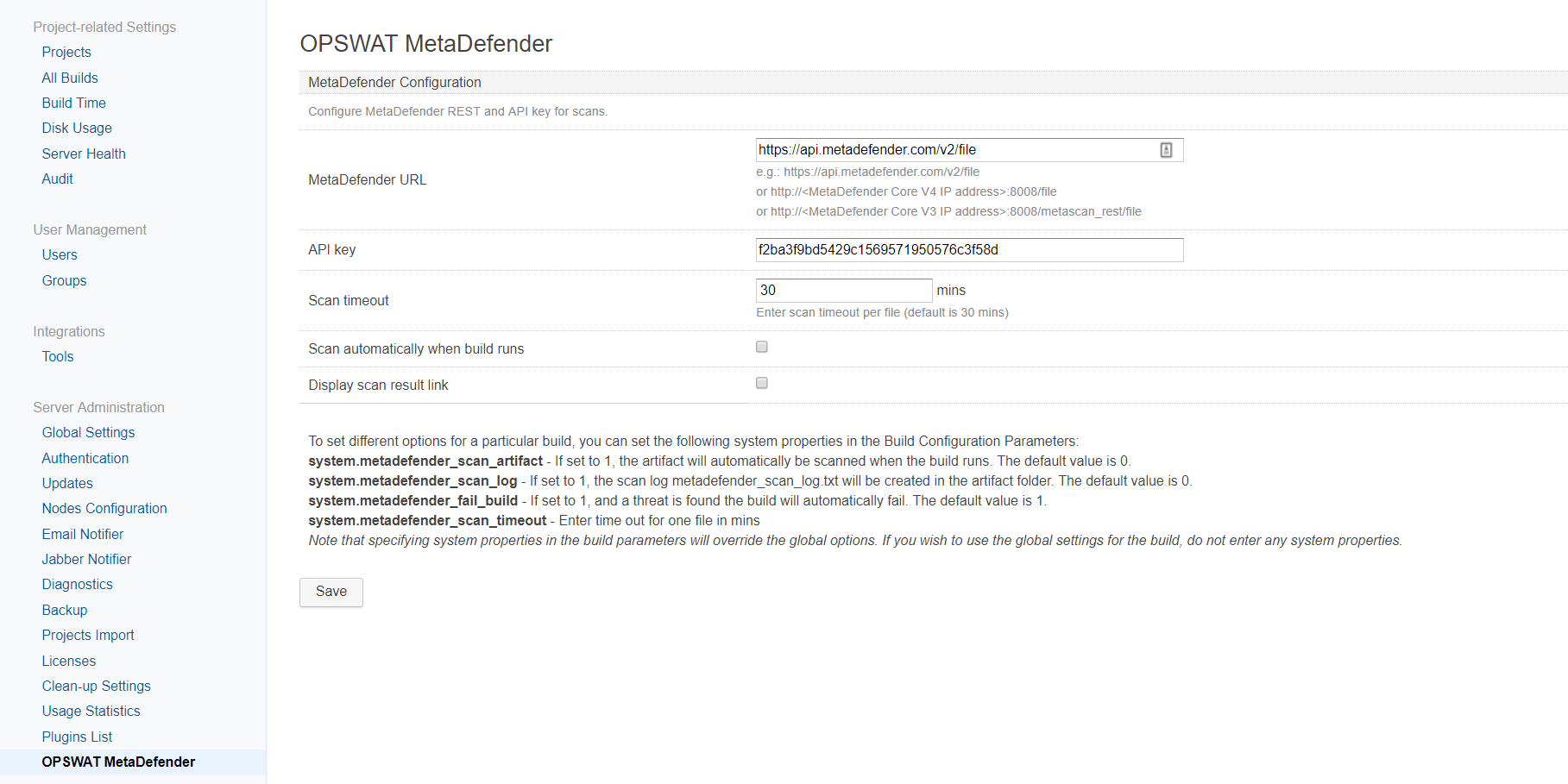
تكوين إعدادات البناء
ملاحظة: ما عليك سوى تكوين إعدادات الإنشاء إذا كنت ترغب في تجاوز الخيارات العامة
إذا كنت ترغب في تعيين خيارات مختلفة لبنية معينة ، فيمكنك تعيين أي من ميزات النظام التالية بالانتقال إلى تكوين البناء > المعلمات > إضافة معلمة جديدة (حدد خاصية النظام في "النوع"):
| اسم خاصية النظام | وصف |
|---|---|
نظام.metadefender_scan_artifact
|
إذا تم التعيين على 1 ، فحص الأداة تلقائيا عند تشغيل الإصدار. القيمة الافتراضية هي 0. |
نظام.metadefender_scan_log
|
إذا تم التعيين على 1 ، فإن سجل الفحصmetadefender سيتم إنشاء _scan_log.txt في مجلد القطع الأثرية. القيمة الافتراضية هي 0. |
نظام.metadefender_fail_build
|
إذا تم التعيين على 1 ، وتم العثور على تهديد ، فسيفشل الإصدار تلقائيا. القيمة الافتراضية هي 1. |
نظام.metadefender_scan_timeout
|
أدخل عدد الدقائق التي يجب أن تنتهي بعدها مهلة الملف.
|
لاحظ أن تحديد ميزات النظام في معلمات الإنشاء سيتجاوز الخيارات العامة. إذا كنت ترغب في استخدام الإعدادات العامة للبناء ، فلا تدخل أي ميزات للنظام.
قم بتشغيل الإصدار الخاص بك وتحقق من نتائج الفحص
بعد تشغيل الإصدار الخاص بك ، إذا MetaDefender تم اكتشاف تهديد سيفشل البناء ويعرض تم العثور على x تهديد (تهديدات) + نتيجة (نتائج) محظورة.

انقر فوق العثور على x تهديد (تهديدات) + نتيجة (نتائج) محظورة لرؤية نتائج الفحص:
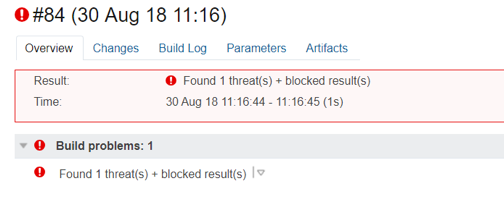
If the build is successful, you can check the MetaDefender scan results in your Build Log. If a threat was found, it will be listed in the following format: <file name> process result: Blocked | Infected. To check which anti-malware engines detected a threat, go to the link in the scan results.

إذا لم يتم العثور على أي مشاكل، فلن يتم عرض أي رسائل في ملف السجل.

لإلغاء تثبيت البرنامج المساعد
انتقل إلى مجلد بيانات TeamCity على سبيل المثال: C: \ ProgramData \ JetBrains \ TeamCity \ plugins ، احذف metadefender-البرنامج المساعد .zip و .unpacked \metadefender-البرنامج المساعد. أعد تشغيل خدمة TeamCity.
ما يجب القيام به في حالة وجود إيجابية كاذبة
لو MetaDefender اكتشف تهديدا في جهازك ، ولكنك تعلم أنه إيجابي كاذب ، اتبع الخطوات التالية:
- أرسل الحالة الإيجابية الكاذبة إلى بائعي AV باتباع التعليمات التالية: https:opswat
- وفي الوقت نفسه ، قم بكتم المشكلة في TeamCity عن طريق تحديد "كتم الصوت".
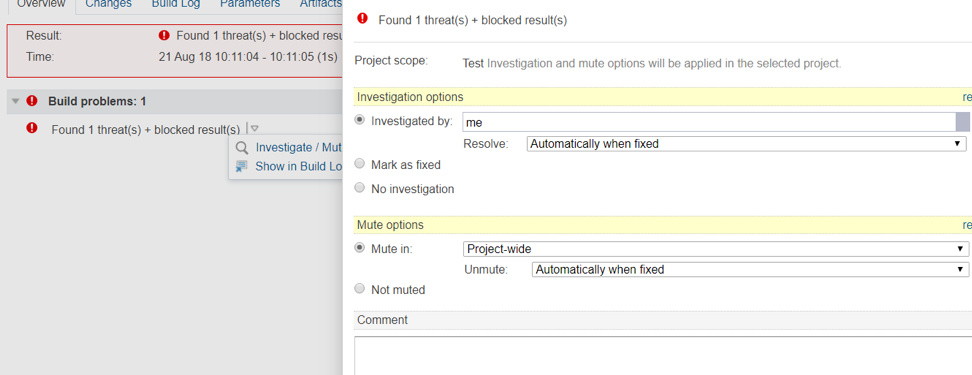
- سيمر الإصدار الآن عند تشغيله مرة أخرى. في حالة حدوث تغيير في نتيجة الفحص ، على سبيل المثال إذا تغيرت الملفات المحظورة أو كان عدد المحركات التي اكتشفت التهديد مختلفا ، فسيؤدي ذلك إلى حدوث خطأ جديد. للتجاوز، يمكنك كتم صوت المشكلة مرة أخرى.
